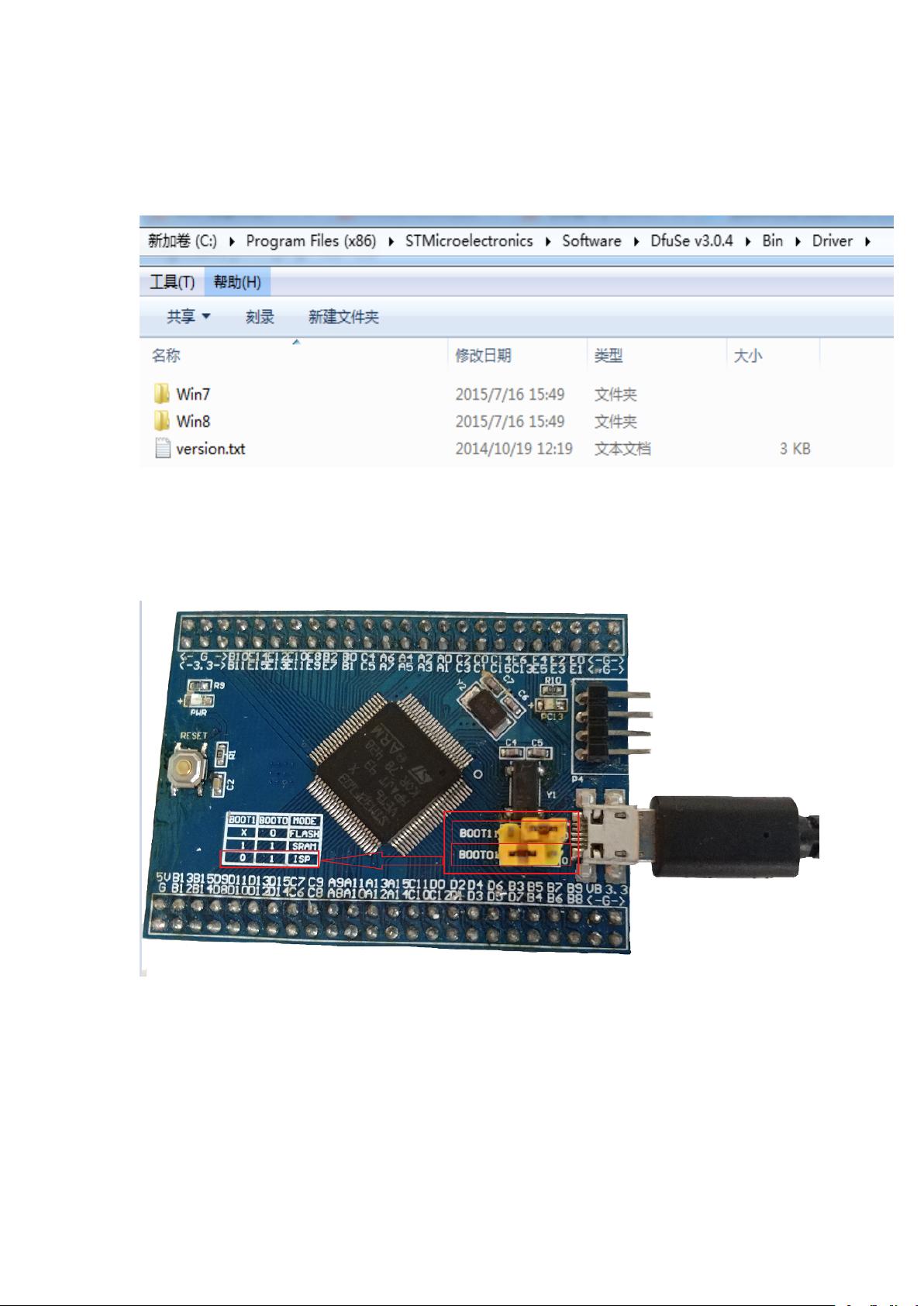STM32 DFU固件升级步骤详解
需积分: 0 42 浏览量
更新于2024-08-04
1
收藏 1.22MB DOCX 举报
"STM32DFU操作步骤指南"
STM32DFU,即STM32设备固件升级,是一种在不拆卸硬件的情况下更新微控制器(MCU)固件的方法。该过程通常用于修复错误、增加功能或优化性能。STM32DFU操作涉及到多个步骤,以下是详细的实践过程:
1. **准备阶段**:
- 首先,你需要下载官方的DFU软件,这通常包括DfuFileMgr和DfuSeDemo两个工具。
- 安装软件包,并确保安装STM32的USB驱动。驱动程序的安装路径取决于你的计算机系统,选择适合的版本(如x86或x64)。
2. **硬件连接**:
- 使用USB线将开发板与电脑连接,确保USB线连接到开发板上的正确USB接口,以便进入ISP(In-System Programming)模式。
3. **设备识别**:
- 连接后,电脑的资源管理器应能识别出USB设备,这意味着驱动已成功安装。
4. **使用DfuFileMgr**:
- 打开DfuFileMgr软件,此工具用于将二进制(bin)文件或S19文件转换为DFU兼容格式。
- 当尝试转换文件时,可能会遇到错误,这可能是由于缺少必要参数导致的。
5. **配置参数**:
- 要获取Vendor ID,Product ID,和Version ID,你需要使用特定的小软件,这些信息将在设备属性中找到。
- 将这些ID填写到DfuFileMgr相应的字段中。
- TargetID一般填写0,具体用途可能需要进一步研究。
- TargetName可以自定义,例如填写“LED”等。
6. **添加bin文件**:
- 在DfuFileMgr中,点击“Add”选项,导入由IAR或MDK编译器生成的bin文件。
7. **生成DFU文件**:
- 完成上述步骤后,点击“Generate”生成DFU文件。注意,生成的文件可能会默认保存在安装目录下的特定位置。
8. **使用DfuSeDemo**:
- 重新打开DfuSeDemo软件,加载刚才生成的dfu文件,如“led.dfu”。
9. **固件升级**:
- 加载成功后,选择开始升级的选项,并点击“Upgrade”按钮,固件升级过程将开始。
10. **完成升级**:
- 升级完成后,开发板需要重启,此时新的固件将开始运行。
STM32DFU操作过程中需要注意的是,DfuFileMgr可能存在一些bug,例如生成的DFU文件的位置问题。尽管如此,遵循上述步骤并留意可能出现的问题,应该能够成功完成STM32设备的固件升级。这个过程对于开发和调试STM32应用来说是至关重要的,因为它允许在不更换硬件的情况下更新和改进设备的软件部分。
2020-04-29 上传
2018-06-13 上传
2018-04-02 上传
2022-10-13 上传
2016-02-29 上传
2021-06-06 上传
2014-02-12 上传
是因为太久
- 粉丝: 24
- 资源: 295
最新资源
- Java集合ArrayList实现字符串管理及效果展示
- 实现2D3D相机拾取射线的关键技术
- LiveLy-公寓管理门户:创新体验与技术实现
- 易语言打造的快捷禁止程序运行小工具
- Microgateway核心:实现配置和插件的主端口转发
- 掌握Java基本操作:增删查改入门代码详解
- Apache Tomcat 7.0.109 Windows版下载指南
- Qt实现文件系统浏览器界面设计与功能开发
- ReactJS新手实验:搭建与运行教程
- 探索生成艺术:几个月创意Processing实验
- Django框架下Cisco IOx平台实战开发案例源码解析
- 在Linux环境下配置Java版VTK开发环境
- 29街网上城市公司网站系统v1.0:企业建站全面解决方案
- WordPress CMB2插件的Suggest字段类型使用教程
- TCP协议实现的Java桌面聊天客户端应用
- ANR-WatchDog: 检测Android应用无响应并报告异常